Hur man åtgärdar Sonic Frontiers som kraschar på grafikmeny/alternativ, kan inte ändra grafikalternativ
Miscellanea / / April 29, 2023
Sonic Frontiers är ett nytt spel som har fått Sonic-fans att rulla över. Men sedan spelets första lansering har användare ställts inför problem där spelet kraschar oväntat. Något botemedel hjälper inte alls. Problemet med kraschen inträffar bara när spelare försöker ändra grafikmenyns inställningar i spelet.
Enligt flera foruminlägg för Sonic Frontiers är problemet med spelkraschar specifikt relaterat till PC-utgåvan. Eftersom spelet körs i fönsterläge som standard, kraschar spelet när spelare går till fliken Inställningar för att ändra konfigurationen.

Sidans innehåll
-
Hur man fixar Sonic Frontiers som kraschar på grafikmeny/alternativ, kan inte ändra grafikalternativ
- Metod 1: Kör spelet som administratör
- Metod 2: Uppdatera spelet
- Metod 3: Verifiera spelfiler
- Metod 4: Inaktivera helskärmsoptimeringar
- Metod 5: Ange grafikpreferens
- Metod 6: Inaktivera överlagringsappar från tredje part
- Metod 7: Installera om spelet
- Slutsats
Hur man fixar Sonic Frontiers som kraschar på grafikmeny/alternativ, kan inte ändra grafikalternativ
Om du står inför problem där du inte kan ändra grafikalternativ för Sonic Frontiers, då är du inte ensam. Samma problem har flaggats för spelutvecklare av flera spelare.
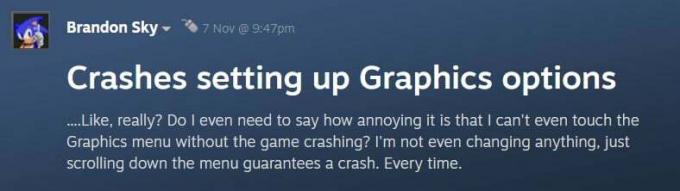
För närvarande finns det några metoder som hjälper dig att åtgärda problemet tillfälligt, men håll utkik efter eventuella programuppdateringar för att åtgärda problemet.
Annonser
Metod 1: Kör spelet som administratör
Det är mycket möjligt att spelet inte har tillgång till inställningsfilen vilket gör att spelet kraschar när du försöker ändra några grafiska inställningar. Så försök att köra spelet i administratörsläge för att åtgärda problemet.
- Högerklicka på spelets genvägsikon.
- Välj här alternativet kör som administratör.
- Detta kommer att köra spelet i administratörsläge, kontrollera om du kan komma åt grafikinställningsmenyn nu.
Metod 2: Uppdatera spelet
Eftersom användarna har ställts inför dessa problem har det samma informerats om även spelutvecklare. Fram till denna tidpunkt arbetar spelutvecklingsteamet mot en allmän fix. Så efter en tid kan du förvänta dig flera spelpatchuppdateringar för att åtgärda dessa problem. Så håll ett öga på sådana uppdateringar, och uppdatera spelet tidigast.
Läs även: Fix: Sonic Frontiers kraschar eller laddas inte på Nintendo Switch
Annonser
Metod 3: Verifiera spelfiler
Det här felet kan uppstå om spelfilerna saknas eller är skadade. Så det är bättre att kontrollera spelfilernas integritet. För att verifiera filer från Steam, följ stegen nedan:
- Lansera Ånga och navigera till biblioteket.
- Söka efter Sonic Frontiersoch högerklicka på den.
- Välj egenskaper och gå till lokala filer.
- Klicka nu på verifiera spelfilernas integritet.
- När verifieringen är klar, starta om din Check om problemet kvarstår.
Metod 4: Inaktivera helskärmsoptimeringar
Eftersom spelets grafikinställning orsakar kraschfelet är det mycket möjligt att skärmoptimeringsinställningar från tredje part orsakar problemet i första hand. En sådan tjänst är helskärmsoptimering som finns i Steam-inställningsmotorn. Så här kan du inaktivera den här tjänsten för att åtgärda kraschproblemet.
- Öppna Ånga klient > Klicka på Bibliotek.
- Högerklicka på Sonic Frontiers > Klicka på Hantera.
- Klicka på Bläddra i lokala filer > Gå över till Sonic Frontiers installerad mapp.
- Rhögerklicka på Sonic Frontiers.exe > Klicka på Egenskaper.
- Gå till Kompatibilitet fliken > Se till att klicka på Inaktivera helskärmsoptimeringar för att markera det.
- När du är klar klickar du på Tillämpa och då OK för att spara ändringar.
Metod 5: Ange grafikpreferens
Många användare över hela Sonic Frontiers har funnit att en ändring av grafikpreferensen i Windows-inställningarna i slutändan kan lösa problemet. Så här kan du göra det.
Annonser
Läs även: Fix: Sonic Frontiers Low FPS Drops på PC | Öka prestanda
- Öppna Windows-inställningar och navigera till Bildskärmsinställningar >> Grafikinställningar.

- Rulla ned och välj en appinställning, klicka sedan på knappen Bläddra.

- Hitta Sonic Frontiers i listan och klicka på alternativ.
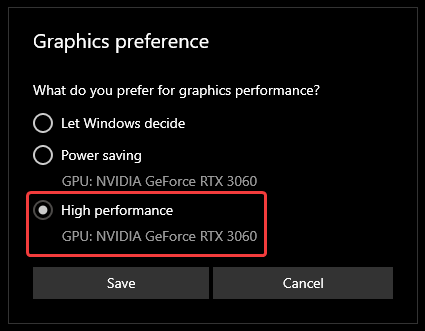
- Välj grafikpreferensen här inställd på Hög prestanda.
- När detta är gjort, spara inställningarna och starta om datorn för att se om det hjälper.
Metod 6: Inaktivera överlagringsappar från tredje part
Det finns flera spelhjälpare eller överläggsappar som kan utöka spelets funktionalitet. Men dessa verktyg kan hämma spelflödet och även orsaka problem som du står inför. Så se till att du inaktiverar alla tredjepartsspelhjälpverktyg som du har installerat på systemet.
Metod 7: Installera om spelet
Annons
Om ingen av ovanstående metoder hjälper dig, är det en bra idé att helt enkelt installera om spelet. Om du installerar om spelet ser du till att alla spelfiler är korrekta och intakta och åtgärdar även eventuella administratörsbehörighetsrelaterade problem.
Slutsats
Detta för oss till slutet av den här guiden för att fixa Sonic Frontiers Crashing On Graphics Meny/Alternativ. När du följer de ovan nämnda felsökningsmetoderna kommer du enkelt att kunna ändra grafikalternativ i spelet. Om ingen av dem hjälper rekommenderas det att avinstallera spelet och installera om igen.


